Jak nagrywać ekran Mac w QuickTime Player
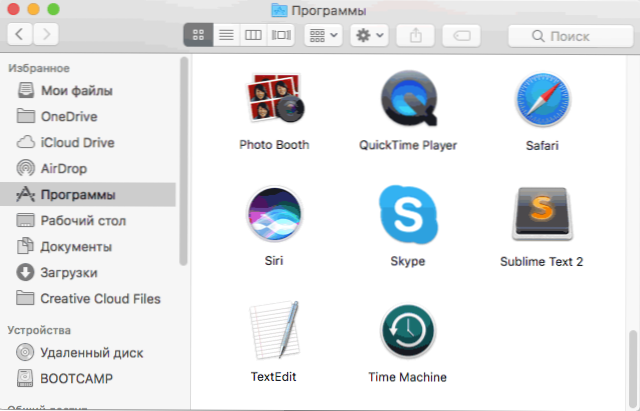
- 2425
- 361
- Pan Natan Sawicki
Jeśli potrzebujesz nagrać filmu o tym, co dzieje się na ekranie Mac, możesz to zrobić za pomocą QuickTime Player - programu, który jest już w macOS, to znaczy wyszukiwanie i instalowanie dodatkowych programów dla podstawowych problemów w tworzeniu zrzutów ekranu nie jest wymagane.
Poniżej - o tym, jak nagrywać wideo z ekranu MacBooka, IMaca lub innego komputera Mac w sposób wskazany: nie ma tu nic skomplikowanego. Nieprzyjemne ograniczenie tej metody polega na tym, że gdy nie możesz nagrać wideo z dźwiękiem odtworzonym w tej chwili (ale możesz zrobić nagrywanie ekranu z dźwiękiem mikrofonu). Należy pamiętać, że opisany tutaj szczegółowo opisany dodatkowy sposób: Napisanie wideo z ekranu Mac OS pojawiło się w Mac OS Mojave. Może być również przydatny: świetny bezpłatny konwerter wideo ręcznego (dla macOS, Windows i Linux).
Korzystanie z QuickTime Player do nagrywania wideo z ekranu macOS
Najpierw musisz uruchomić odtwarzacz QuickTime: Skorzystaj z wyszukiwania reflight lub po prostu znajdź program w Finder, jak pokazano na zrzucie ekranu poniżej.
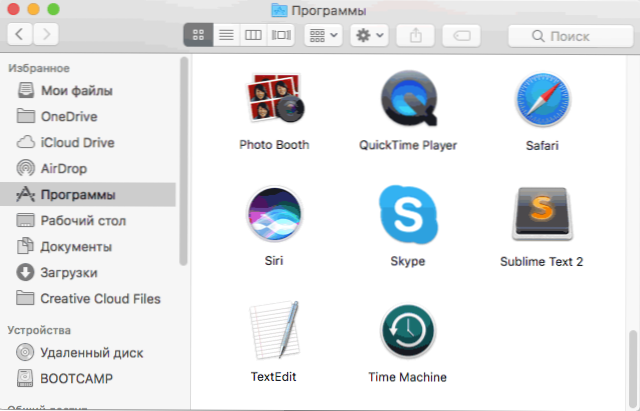
Następnie pozostaje wykonanie następujących kroków, aby rozpocząć nagrywanie ekranu Mac i zapisać nagrany film
- W górnej linii menu naciśnij „Plik” i wybierz „Nowy rekord ekranu”.
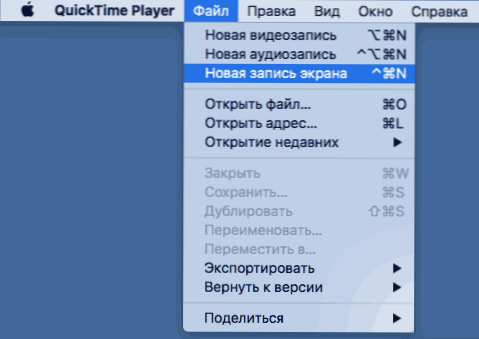
- Otwiera się okno dialogowe Nagrywanie ekranu Maca. Nie oferuje użytkownikowi żadnych specjalnych ustawień, ale: klikając małą strzałkę obok przycisku rekordu, możesz włączyć nagrywanie dźwięku z mikrofon.
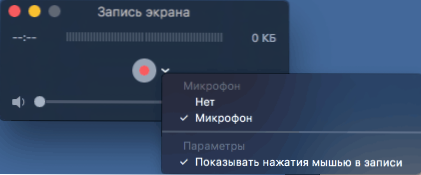
- Kliknij przycisk nagrywania czerwonego okrągłego. Oferta powiadomienia będzie po prostu naciśnij i zarejestruj cały ekran, albo wybierz mysz lub za pomocą Trackpad tego obszaru ekranu, który należy zarejestrować.
- Na końcu nagrywania kliknij przycisk „Stop”, który zostanie wyświetlony w procesie w wierszu powiadomień MacOS.
- Otworzy się okno z już nagranym wideo, które można natychmiast obejrzeć, a w razie potrzeby wyeksportować do YouTube, a nie tylko.
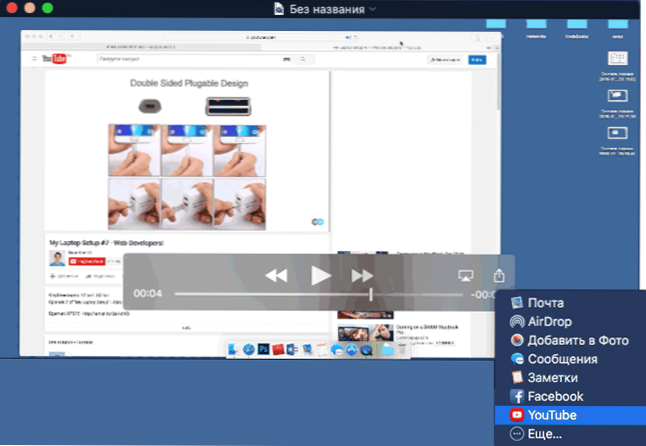
- Możesz po prostu zapisać wideo w dogodnej lokalizacji na komputerze lub laptopie: zostanie to automatycznie oferowane podczas zamykania wideo, a także dostępne w menu „Plik” - „Eksport” (możesz wybrać wideo lub urządzenie do odtwarzania które tutaj można wybrać, należy go zapisać).
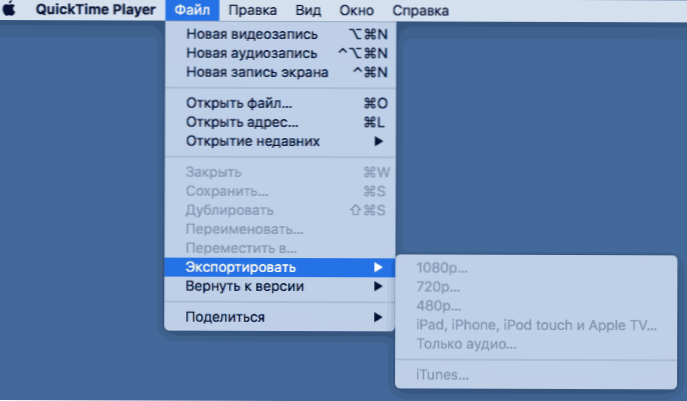
Jak widać, proces nagrywania filmów z ekranu Mac z narzędziami wbudowanymi MacOS jest dość prosty i będzie wyraźny dla początkującego użytkownika.
Chociaż ta metoda nagrywania ma pewne ograniczenia:
- Niemożność nagrywania odtworzonego dźwięku.
- Tylko jeden format zapisywania plików wideo (pliki są przechowywane w formacie QuickTime - .Mov).
Tak czy inaczej, w przypadku niektórych nieprofesjonalnych aplikacji może to być odpowiednia opcja, ponieważ nie wymaga żadnych dodatkowych programów.
Może się przydać: najlepsze programy do nagrywania wideo z ekranu (niektóre z prezentowanych programów są dostępne nie tylko dla systemu Windows, ale także dla macOS).
- « Jak zablokować system Windows 10, jeśli ktoś próbuje odgadnąć hasło
- Jak utworzyć dysk d D w systemie Windows »

